海康系列硬盘录像机常用设置与操作
海康硬盘录像机回放及复制录像操作手册

海康硬盘录像机回放及复制录像操作手册海康录像机操作方法
录像回放操作:
1、用鼠标右键点击需要回放录像的画面,再点击【回放】,如有用户名和密码, 则需要输入正确的用户名和密码,初始的用户名为:admin密码:12345
2、弹出了回放界面后,右侧上面为通道选择,双击可选择其他通道
右侧下面为日期选择,黃颜色日期代表有录像的日期,可双击查看当天的录像内容最底下为当天的时间段,可用鼠标拖动选择时间。
周期从00:00-24:00
3、右下角有相关按钮,说明如下:
正常播放按钮
II
暂停按钮
快进按钮,一次X2二次X4三次X8四次最大
停止按钮
1/2慢放按钮,一次X2二次X4三次X8四次最小
录像拷贝操作:
1、用鼠标右键点击屏幕,然后左键点击【主菜单】,如有用户名和密码,则需要输入正确的用户名和和密码,初始的用户名为:admin密码:12345
2、密码输入正确,通过验证后,在单出的主界面上,点击【录像备份】,在弹出的界面上,直接输入需要查询录像的起止时间,然后点击【下一步】,查出录像后,选
择好所需拷贝的录像文件,然后插入拷贝录像用的u盘或移动硬盘,然后点击【备份】,。
海康硬盘录像机简单操作说明

海康硬盘录像机简单操作说明一:开机若[POWER]指示灯不亮。
请按以下步骤进行操作:第一步:若电源未插上,请插上电源,设备开始启动,进入下一步。
第二步:打开设备后面板的电源开关,设备开始启动。
若[POWER]指示灯呈红色,只要轻按[POWER]键,设备开始启动。
二:预览1:设备正常启动后直接进入预览画面。
在预览画面上可以看到日期,时间,屏幕下方有1行表示每个通道的录像及报警状态图标(绿色表示定时录像)2:按数字键可以直接切换并进行单画面预览,如按02切换到第2通道,按12切换到第12通道。
3:按[多画面/PREV]键可以对显示的画面数进行选择,切换。
三:云台控制1:在菜单操作模式下按前面的[云台控制/PTZ]键可直接进入云台控制操作界面,在这个操作界面上,屏幕下方有“云台控制”提示符,表明设备目前处于云台控制状态下。
显示的“通道名称”表示目前被控制的是哪个目标通道的云台,如“camera01”,说明目前可以控制第一个摄像机的云台。
2:设置云台巡航:按[主菜单/MENU]键,移动活动框到“解码器”按“确认/ENTER”进入设置界面,选择对应的通道号,移动活动框到“巡航路径号:设定”按“确认/ENTER”,移动活动框到“开始巡航”按“确认/ENTER”,按退出回到正常预览画面。
四:回放/备份1:在菜单操作模式下按[放像/PALY]键可直接进入回放操作界面:在回放操作界面中分别选择通道号,录像类型,然后输入起止时间同结束时间,将活动框定位在“搜索文件”按钮处,按[确认/ENTER],若存在符合条件的录像文件,则在“录像文件列表窗口”中显示文件列表,选择要回放的文件按[确认/ENTER]键就开始播放。
2:选择要备份的文件,然后按[编辑/EDIT]键选择标记,检查一下与录像机连接的备份设备类型,然后在“存储设备”选项中选择同样的备份设备,移动活动框至“复制”按[确认/ENTER]键,开始备份。
复制完成后,屏幕上会有文件复制成功的提示框。
DS-8000HS-S海康威视硬盘录像机使用说明

专业 厚实 诚信
使用及操作部分
DS-8000HS-S系列硬盘录 像机前面板
DS-8000HS-S系列硬盘录像机前面板按键 说明
序号 1
类型 开关键
名称 POWER
2
状态灯 1-16
3
输入键 数字键
功能键 F1
F2
4
控制键 方向键
确认
说明
设备开关,带电源指示灯,绿色表示设备正在工作,红色 表示设备已经停止工作,指示灯灭表示后面板电源开关已 经关闭或电源线已经拔掉。
通道1-16状态显示。绿色表示正在录像,红色表示正在网 传,橙色表示正在录像和网传。指示灯闪烁并呈红色,表 示对应序号的硬盘有错误。
可以输入数字、大小写英文字母、符号及汉字(区位码)。 灯光控制键。 辅助设备控制键。
由上【】、下【】、左【】、右【】四个按键组成。 1、菜单模式时使用【】、【】键移动菜单设置项活动 框,使用【】、【】键选择菜单设置项数据;2、云台 方向控制;3、回放时控制快放、慢放、快进、快退等。 1、菜单模式的确认操作;2、选择框状态与×之间的切换 ;3、回放时的暂停。
• 列表框:提供2个以上的可选项,但只能选择一项,使用 【↑】、【↓】键可以在提供的列表中选择其中的一项。 如“选择通道”右侧是一个让你选择一个通道的列表框。
• 编辑框:提供一个字符输入的矩形框,通过【编辑/EDIT 】键可以进入编辑状态,在编辑状态下,可以进行如下操 作:
菜单的组成单元
– 通过【输入法/A】键可以切换输入字符的类型,包括数字、大 小写英文字母、符号、中文。
后面板物理接口说明
序号 6
7
物理接口 UTP网络接口
海康硬盘录像机设置高速球预制位及自动巡航

一、以下调试步骤能让你快速掌握通过硬盘录像机来实现高速球各功能的操作;二、系统连接1、高速球的控制信号和视频信号线均接到硬盘录像机背面的端子,其中高速球控制线接硬盘录像机的T+和T-,视频线接video1-video16。
2、监视器接入硬盘录像机的VOUT口。
3、给高速球,硬盘录像机和监视器插上电源三、实际操作1、操作前需对录像机的协议、地址、波特率这几个参数进行设置,设置成和高速球的参数一致;已经设置好了协议为PELCO-D,波特率2400,解码器地址地址为1,对应的通道二地址为2;而硬盘录像机通道一对应的高速球。
2、设置好DVR和球机各参数都后,我们就可以控制高速球转动了;DVR自带遥控器,由于使用遥控器操作DVR和球机是十分方便的;下面介绍一下如何使用遥控器操作。
2-1、将遥控器对着DVR,按遥控器"设备"+"88"+"确认"键,输入完成后DVR面板上的"状态"指示灯亮起,现在就可以用遥控器控制DVR了。
2-2、按遥控器的数字键选择对应的通道画面,按主菜单键可进系统菜单设置各项参数。
2-3、如监视器显示多个画面时,为预览模式。
这个时候无法控制球机工作,需要按云镜控制进入云台控制模式即可控制智能球工作。
2-4、进入控制模式后可控制智能球上下左右以及变倍工作,需要强调的是海康DVR对高速球机左右设计的是左右方向键按下的频率低,球机速度就慢。
如果要球机速度快起来,就需要连续的按对应的左右方向键盘。
2-5、设置预置位:按主菜单键,选择解码器-确认-预置点-设定-确认,出来一个新的画面,按方向键选调整,选调整之后,所有设置菜单消失,此时可用遥控器方向键和变倍来选择一个监控目标来当预置位,当选好目标之后,按遥控器确认键回到调整菜单画面;按遥控器方向键选预置点,在预置点菜单上输入1~128任意数字代表数字,当注意如果是1,则需要输入001,按完之后按确认,在选保存+确认,则此时当前画面就设置成了预置位。
海康威视硬盘录像机说明书
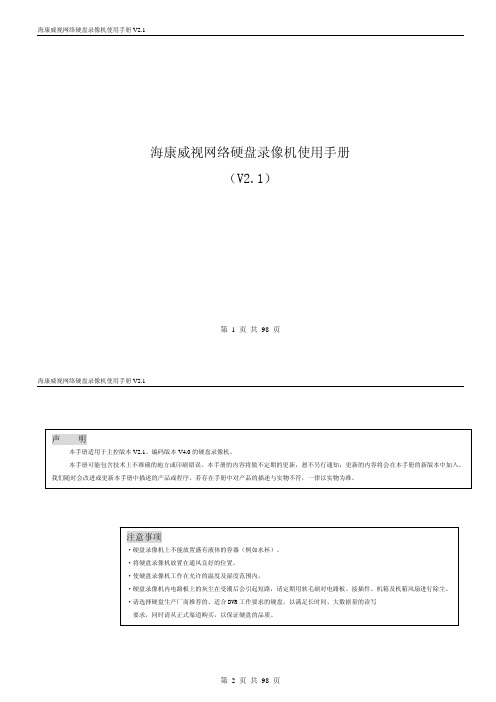
第 3 页 共 98 页
海康威视网络硬盘录像机使用手册 V2.1
4.4 云台控制..................................................................................................................................................................................50 4.5 手动录像..................................................................................................................................................................................51 4.6 回放..........................................................................................................................................................................................51 4.7 录像资料备份..........................................................................................................................................................................54 5 参数设置 ...............................................................................................................................................................................................56 5.1 基本设置..................................................................................................................................................................................56
海康威视硬盘录像机操作手册

硬盘录像机系列操作手册UD.6L0102C0555A01DS-7600N-E1 E2 DS-7700N-E4 DS-8600N-E8系列. 操作手册前言前言非常感谢您购买我司产品,如您有任何疑问或需求请随时联系我们。
适用型号本手册适用于以下产品:产品系列产品型号产品名称DS-7600N-E1系列DS-7604/08/16N-E1 NVRDS-7600N-E2系列DS-7608/16/32N-E2 NVRDS-7600N-E1/N系列DS-7604N-E1/4N NVRDS-7600N-E1/P系列DS-7604N-E1/4P NVRDS-7600N-E2/N系列DS-7608/16/32N-E2/8N NVRDS-7600N-E2/P系列DS-7608/16/32N-E2/8P NVRDS-7700N-E4系列DS-7708/16/32N-E4 NVRDS-7700N-E4/P系列DS-7708N-E4/8PNVR DS-7716/32N-E4/16PDS-8600N-E8系列DS-8608/16/32N-E8 NVR 声明•我们已尽量保证手册内容的完整性与准确性,但也不免出现技术上不准确、与产品功能及操作不相符或印刷错误等情况,如有任何疑问或争议,请以海康威视最终解释为准。
•产品和手册将实时进行更新,恕不另行通知。
•本手册中内容仅为用户提供参考指导作用,不保证与实物完全一致,请以实物为准。
•本手册中提到的部件、组件和附件仅作说明之用,不代表购买机型的配置,详细配置请以装箱清单为准。
特别声明在使用视频监控设备时,对于监听接口的使用与维护,请您严格遵守适用的法律、法规要求。
出于非法目地使用视频监控设备、探听他人隐私等,均属于非法监听。
0300031040213DS-7600N-E1 E2 DS-7700N-E4 DS-8600N-E8系列. 操作手册前言关于默认设备出厂默认的超级管理员账号:admin。
海康威视 网络硬盘录像机 快速指南说明书

网络硬盘录像机快速指南版权所有©杭州海康威视数字技术股份有限公司2020。
保留一切权利。
本手册的任何部分,包括文字、图片、图形等均归属于杭州海康威视数字技术股份有限公司或其子公司(以下简称“本公司”或“海康威视”)。
未经书面许可,任何单位和个人不得以任何方式摘录、复制、翻译、修改本手册的全部或部分。
除非另有约定,本公司不对本手册提供任何明示或默示的声明或保证。
商标声明为海康威视的注册商标。
本手册涉及的其他商标由其所有人各自拥有;HDMI、HDMI高清晰度多媒体接口以及HDMI标志是HDMI Licensing Administrator, Inc.在美国和其他国家的商标或注册商标;本手册涉及的其他商标由其所有人各自拥有。
责任声明●在法律允许的最大范围内,本手册所描述的产品(含其硬件、软件、固件等)均“按照现状”提供,可能存在瑕疵、错误或故障,海康威视不提供任何形式的明示或默示保证,包括但不限于适销性、质量满意度、适合特定目的、不侵犯第三方权利等保证;亦不对使用本手册或使用本公司产品导致的任何特殊、附带、偶然或间接的损害进行赔偿,包括但不限于商业利润损失、数据或文档丢失产生的损失。
●若您将产品接入互联网需自担风险,包括但不限于产品可能遭受网络攻击、黑客攻击、病毒感染等,海康威视不对因此造成的产品工作异常、信息泄露等问题承担责任,但本公司将及时为您提供产品相关技术支持。
●使用本产品时,请您严格遵循适用的法律。
若本产品被用于侵犯第三方权利或其他不当用途,海康威视概不承担任何责任。
●如本手册内容与适用的法律相冲突,则以法律规定为准。
关于本手册●本手册描述的产品仅供中国大陆地区销售和使用。
●本手册作为指导使用。
手册中所提供照片、图形、图表和插图等,仅用于解释和说明目的,与具体产品可能存在差异,请以实物为准。
因产品版本升级或其他需要,海康威视可能对本手册进行更新,如您需要最新版手册,请您登录公司官网查阅()。
海康威视DS7800HF-ST系列快速操作手册_图文(精)
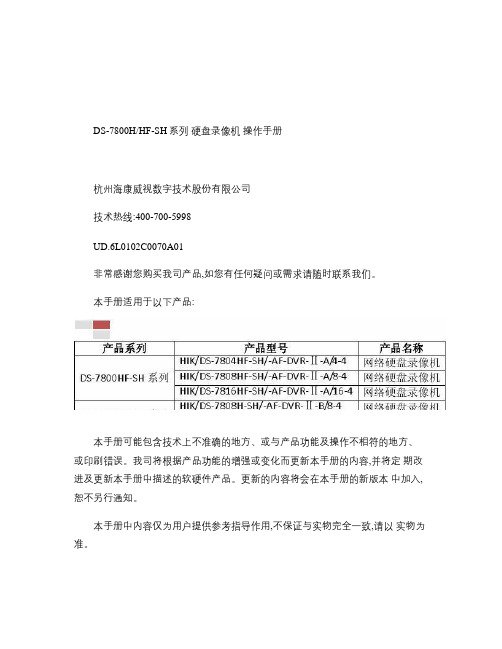
⏹每个通道支持定时和事件两套压缩参数,并可本地配置子码流压缩参数。
⏹支持复合流和视频流编码,复合流编码时音频和视频同步。
⏹支持视频输入、视频输出质量选项配置。
⏹支持水印技术。
⏹支持零通道编码。
本地监控
●支持HDMI、VGA、CVBS同时输出,支持HDMI与VGA同时预览与回放。
●支持IPv6协议。
●支持TCP/IP协议簇,支持PPPoE、DHCP、DNS、DDNS、NTP、SADP、SMTP、SNMP、UPnP TM等网络协议。●支持单播和组播,单播时支持TCP、UDP、RTP协议。
●支持远程搜索、回放、下载、锁定及解锁录像文件,支持断点续传。
●支持远程获取和配置参数,支持远程导出和导入设备参数。
●支持对录像文件中的指定区域进行移动侦测动态分析。
●支持回放时对任意区域进行局部电子放大。
●支持回放时的暂停、快放、慢放、前跳、支持按文件进行批量备份。
●支持回放时进行剪辑备份。
●支持备份设备的管理与维护。
报警与异常管理
●支持报警输入/输出的布防时间设置。
●系统运行异常时可自恢复。
其它本地功能
●用户可以通过前面板按键、鼠标、遥控器等操作。
●三级权限用户管理,管理员可创建多个操作用户并设定其权限,权限可细化到通道。
●完备的操作、报警、异常及信息日志记录和检索。
●支持手动报警触发、清除。
●支持设备配置信息的导入/导出操作。
网络功能
●1个10M/100M自适应网络接口
DS-7800H/HF-SH系列硬盘录像机操作手册
杭州海康威视数字技术股份有限公司
技术热线:400-700-5998
- 1、下载文档前请自行甄别文档内容的完整性,平台不提供额外的编辑、内容补充、找答案等附加服务。
- 2、"仅部分预览"的文档,不可在线预览部分如存在完整性等问题,可反馈申请退款(可完整预览的文档不适用该条件!)。
- 3、如文档侵犯您的权益,请联系客服反馈,我们会尽快为您处理(人工客服工作时间:9:00-18:30)。
海康系列硬盘录像机常用设置与操作
海康威视是一家领先的视频监控设备制造商,其系列硬盘录像机(DVR)在安防行业广泛应用。
在使用海康系列硬盘录像机时,了解常用
的设置与操作方法,能够有效地管理和维护录像机,提高视频监控系统的
性能和稳定性。
下面是一些常用的设置与操作方法。
设置硬盘录像机的基本信息:
1.初次上电后,进入硬盘录像机的设置向导,设置录像机的系统时间、日期、时区等基本信息。
2.设置硬盘录像机的网络参数,包括IP地址、子网掩码、默认网关等。
这样可以通过网络远程访问和管理录像机。
设置录像参数:
1.设置录像计划。
可以按照时间段、星期几或特定日期设置录像时间,确保监控场景的录像效果是最佳的。
2.设置录像分辨率和帧率。
根据需要,选择适当的录像分辨率和帧率。
高分辨率和帧率会占用更多的存储空间,但画面会更清晰,低分辨率和帧
率则会占用较少的存储空间。
3.设置录像模式。
可以选择手动录像、定时录像、报警录像等录像模式。
当有报警信号触发时,可以自动开始录像。
4.设置循环录像。
当硬盘空间满时,可以选择覆盖最旧的录像文件,
以确保录像机始终有足够的存储空间。
设置报警参数:
1.设置报警输入。
连接报警设备,如门磁、红外线传感器等,设置触
发报警的条件和动作。
2.设置报警输出。
选择报警触发后的处理方式,如发出警报声音、打
开灯光等。
3.设置移动侦测。
通过设置特定区域的像素变化来触发录像或报警。
4.设置视频丢失报警。
当摄像头视频信号中断或丢失时,触发录像或
报警。
设置远程访问和管理:
1.配置网络端口映射,确保能够通过互联网远程访问和管理硬盘录像机。
2.设置用户权限。
可以设置多个用户,分配不同的权限,以控制远程
用户对录像机的访问权限。
操作硬盘录像机:
1.查看实时视频。
通过连接显示器,可以实时查看摄像头的视频画面。
2.回放录像。
可以选择特定的时间段和摄像头,进行录像回放,以便
查看特定事件的录像。
3.查找录像。
可以按照时间、事件等条件进行录像查找,方便快速找
到所需的录像文件。
4.导出录像。
可以将录像文件导出到U盘或其他移动存储设备,以便
存档或备份。
5.设置录像机的开机自启动。
可以设置录像机在断电后重新上电后自动启动。
维护硬盘录像机:
1.定期清理硬盘与摄像头。
尽量保持硬盘录像机和摄像头的清洁,并定期检查并清理摄像头镜头和硬盘录像机的通风口和散热孔。
2.及时更新录像机的固件。
定期检查海康威视官方网站,获取最新版本的录像机固件,并进行升级,以获得更好的功能和稳定性。
3.备份重要录像文件。
定期将重要的录像文件进行备份,以防止数据丢失或硬盘故障。
总结:
以上是海康系列硬盘录像机的常用设置与操作方法,包括设置硬盘录像机的基本信息、录像参数、报警参数、远程访问和管理等内容。
掌握这些设置与操作方法,可以更好地管理和维护硬盘录像机,提高视频监控系统的效果和可靠性。
